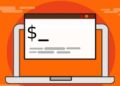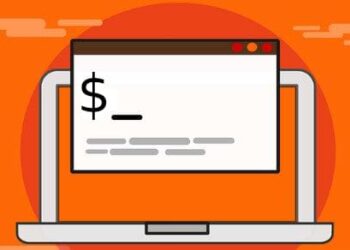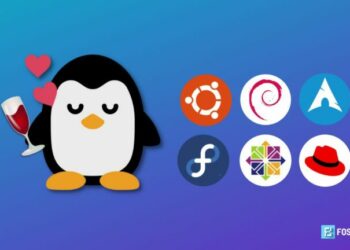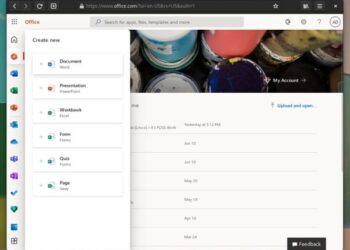Nhiều ứng dụng sẽ tự động thiết lập trính năng khởi động cùng hệ thống khi bạn đăng nhập vào Linux. Nhưng cũng có một số chương trình không tự động hỗ trợ tính năng này. Vậy nên, trong bài viết này, mình sẽ hướng dẫn các bạn cách quản lý chương trình mà mình yêu thích trong startup trên Ununtu Linux.
| Tham gia kênh Telegram của AnonyViet 👉 Link 👈 |
Mình đã áp dụng những cách dưới đây trên Ubuntu 20.04 LTS với desktop mặc định là GNOME. Nếu bạn đang sử dụng các distro Linux khác thì các bước dưới đây cũng tương tự như vậy, và càng dễ dàng thực hiện hơn khi bạn cũng sử dụng GNOME.
Các bật GNOME Startup Manager
Để khởi chạy trình quản lý Startup của Gnome, các bạn cần nhấn vào nút “Show Applications” trên thanh Dock của Ubuntu và tìm kiếm ứng dụng có tên là “Startup Applications”.
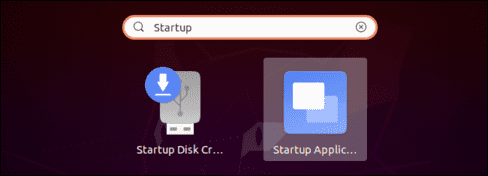
Bạn cũng có thể nhấn Alt+F2 để hiện thị hộp thoại chạy lệnh và nhập lệnh sau:
gnome-session-properties 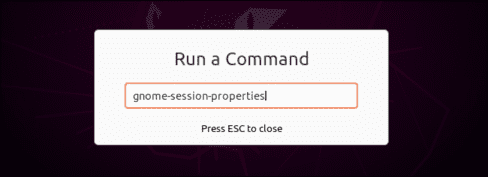
Nếu Startup Tool không xuất hiện trong menu ứng dụng của bạn vì một vài lý do nào đó, thì đừng lo, bạn cũng có thể mở cửa sổ Terminal và chạy lệnh sau:
sudo apt install gnome-startup-applications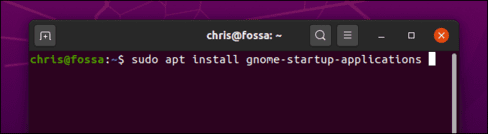
Cách dừng chương trình tự động khởi động trên Ubuntu
Sau khi làm các bước trên, cửa sổ Startup Applications Preferences sẽ mở ra. Bạn sẽ thấy danh sách các chương trình tự động khởi động khi bạn đăng nhập vào Ubuntu. Mỗi ứng dụng đều có tên, tuỳ chọn và mô tả.
Để dừng chương trình trong startup, bạn chỉ cần bỏ chọn chương trình đó. Các chương trình không được chọn sẽ không tự động bật khi bạn khởi động máy.
Bạn cũng có thể chọn các chương trình mình không thích và nhấn “Remove” để xoá nó khỏi danh sách startup, nhưng mình khuyên bạn nên bỏ chọn chương trình đó vì nếu trong tương lai bạn muốn kích hoạt lại thì cũng sẽ dễ dàng hơn.
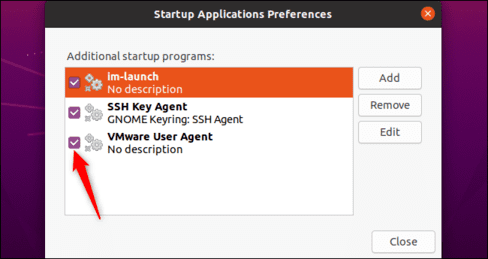
Nếu bạn không chắc chương trình mình thao tác là gì, bạn có thể tìm kiếm tên của chương trình đó trên web. Ví dụ: nếu bạn tìm kiếm im-launcher, bạn sẽ thấy rằng đây là lệnh khởi chạy bất kỳ chương trình nào bạn muốn.
Bạn cũng có thể chọn chương trình và nhấp vào “Edit” để xem toàn bộ lệnh được chạy khi bạn đăng nhập.
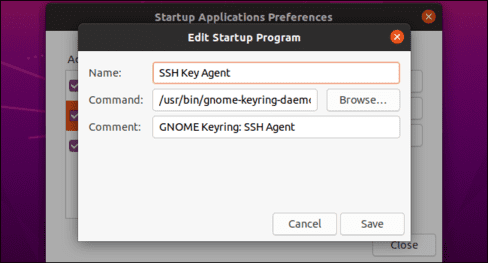
Cách thêm chương trình của bạn vào Startup trên Ubuntu
Để thêm một chương trình vào startup, bạn phải biết địa chỉ đường dẫn đầy đủ của chương trình đó. Bạn có thể làm điều này bằng lệnh which.
Ví dụ, mình muốn tìm đường dẫn của firefox thì sẽ nhập lệnh sau:
which firefoxVà đây là đường dẫn của firefox mà mình tìm được.
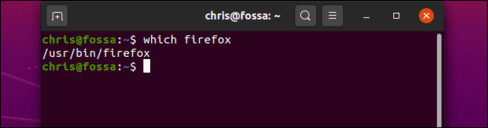
Quay lại cửa sổ Startup Applications Preferences, nhấn vào nút “Add” và nhập đường dẫn bạn vừa tìm được vào trong phần Command.
Bạn cũng có thể nhập tên và mô tả dành cho chương trình. Cả 2 mục này sẽ chỉ được hiển thị trong cửa sổ Startup Applications Preferences.
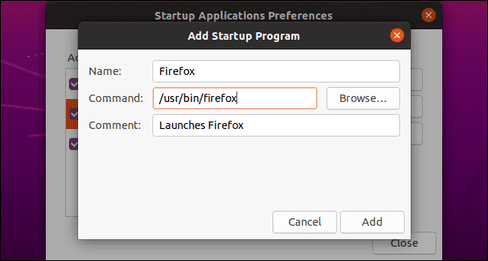
Khi bạn hoàn tất, hẫy nhấn vào nút “Add“. Sau đó bạn sẽ thấy chương trình của mình được thêm vào danh sách Startup. Miễn là nó được kích hoạt, GNOME sẽ khởi chạy nó mỗi khi bạn đăng nhập vào Ubuntu.
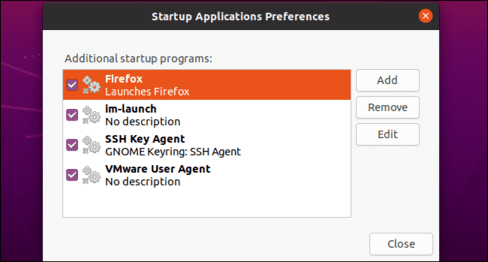
Nhân tiện, bạn cũng có thể ngăn nhiều ứng dụng không muốn tự động khởi chạy, Ví dụ như Dropbox. Công cụ Startup Applications Preferences thực sự rất tuyệt vời, bạn có thể nhìn thấy và quản lý các ứng dụng trong Startup hết sức dễ dàng trên giao diện GUI.